win10 システムがプリインストールされたコンピュータに慣れていない人もいるかもしれません。win7 システムをインストールした後、再びブルー スクリーンが表示され、どうすればよいのかわかりません。解決策を共有しましょう。
1. 起動中に F2 または (FN F2) を押して BIOS に入り、→ 方向キーを押してセキュリティに切り替え、セキュア ブートを選択して Enter を押して無効に設定します。
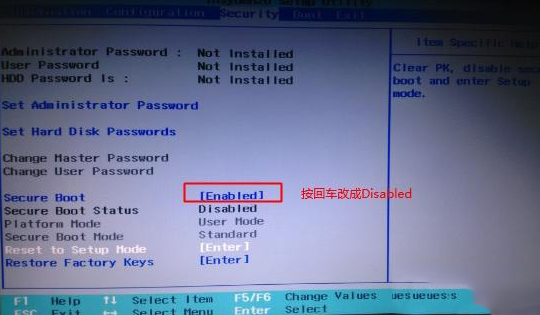
2. [終了] に移動し、[OS 最適化されたデフォルト] を [無効] または [その他の OS] に設定します。
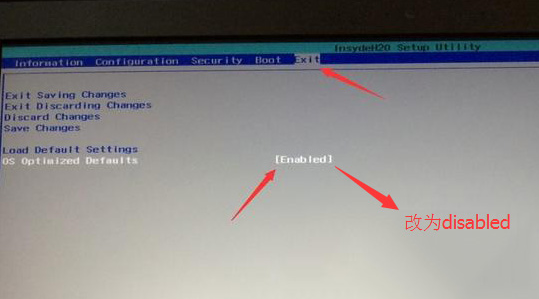
#3. [デフォルト設定のロード] を選択し、Enter キーを押して設定をロードします。デフォルト設定をロードした後、一部のモデルでは、F10 を押して保存して再起動し、F2 を押す必要があります。 BIOS に入り、次の設定を続行します。
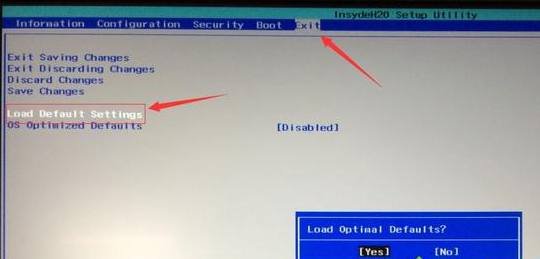
#4. ブートに切り替え、ブート モードを UEFI からレガシー サポートに変更します。
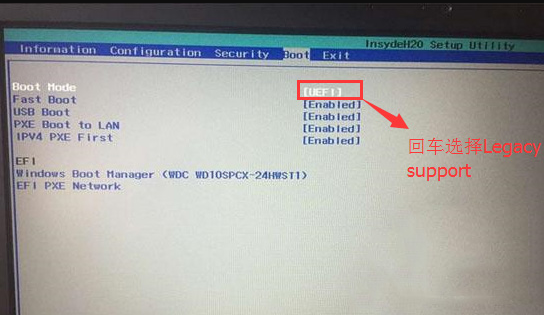
5. ブート優先順位をレガシーに設定する まず、F10 キーを押し、ポップアップ ウィンドウで [はい] を選択し、Enter キーを押します。
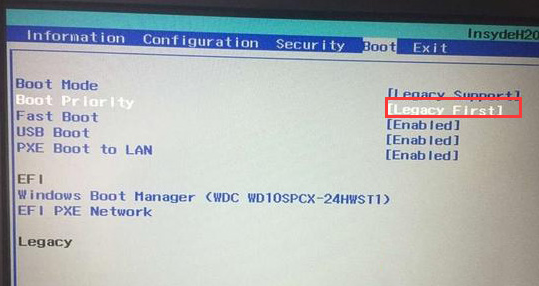
#6. 準備した U ディスク起動ディスクを挿入し、再起動して F12 または FN F12 を押して起動管理ダイアログ ボックスを表示し、USB HDD を選択して U ディスクを認識しますEnter キーを押して PE に入り、WIN7 システムのインストールを開始します。
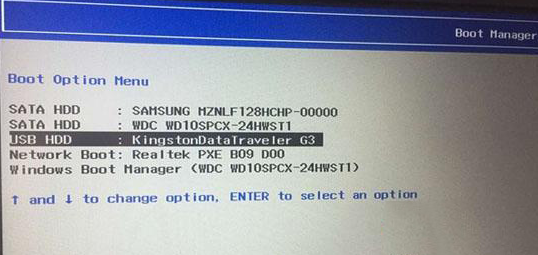
上記は、win10 がインストールされた win7 システムを起動するときに発生するブルー スクリーンの問題の解決策です。この方法が皆様のお役に立てれば幸いです。
以上がWin7 システムで Win10 を起動するとブルー スクリーンが表示されるの詳細内容です。詳細については、PHP 中国語 Web サイトの他の関連記事を参照してください。